Comment récupérer laccès au disque dur, corriger lerreur dimpossibilité douvrir le disque dur

Dans cet article, nous vous expliquerons comment récupérer l'accès à votre disque dur en cas de panne. Suivez-nous !
Contenu
Comment corriger l'erreur "Mémoire insuffisante" dans Windows 10
Vous pouvez recevoir un message d'erreur « Mémoire insuffisante » en raison de la limitation du tas du bureau. Après avoir ouvert de nombreuses fenêtres d'application, vous ne pourrez peut-être pas ouvrir de fenêtres supplémentaires. Parfois, une fenêtre peut s'ouvrir. Cependant, il ne contiendra pas les composants attendus. En outre, un message d'erreur semblable au suivant peut s'afficher :
Out of memory or system resources. Close some windows or programs and try again.
Ce problème se produit en raison de la limitation du tas du bureau. Si vous fermez certaines fenêtres, puis essayez d'ouvrir d'autres fenêtres, ces fenêtres peuvent s'ouvrir. Cependant, cette méthode n'affecte pas la limitation du tas du bureau.

Pour résoudre ce problème automatiquement, cliquez sur le Résoudre le problème bouton ou lien . Cliquez sur Exécuter dans la boîte de dialogue Téléchargement de fichier et suivez les étapes de l'assistant Réparer. Alors, sans perdre de temps, voyons comment corriger l'erreur de mémoire insuffisante dans Windows 10 à l'aide des étapes de dépannage répertoriées ci-dessous.
Comment réparer l'erreur de mémoire insuffisante dans Windows 10
Pour résoudre vous-même ce problème, modifiez la taille du tas du bureau . Pour le faire, suivez ces étapes:
1.Cliquez sur Démarrer, tapez regedit dans la zone Rechercher , puis cliquez sur regedit.exe dans la liste Programmes ou appuyez sur la touche Windows + R et dans la boîte de dialogue Exécuter , tapez regedit, cliquez sur OK.
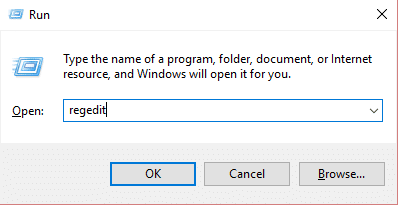
2.Recherchez, puis cliquez sur la sous-clé de Registre suivante :
HKEY_LOCAL_MACHINE\SYSTEM\CurrentControlSet\Control\Session Manager\SubSystems

3.Cliquez avec le bouton droit sur l'entrée Windows, puis cliquez sur Modifier.
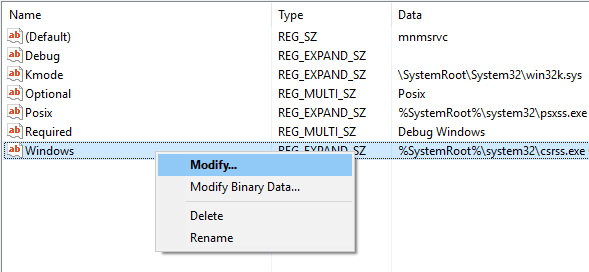
4.Dans la section Données de la valeur de la boîte de dialogue Modifier la chaîne, recherchez l' entrée SharedSection , puis augmentez la deuxième et la troisième valeur pour cette entrée.
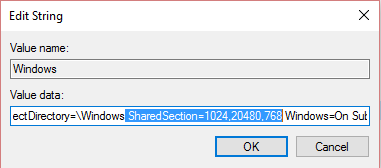
SharedSection utilise le format suivant pour spécifier les tas du système et du bureau :
SectionPartagée=xxxx, yyyy, zzzz
Pour les systèmes d'exploitation 32 bits , augmentez la valeur aaaa à « 12288 » ;
Augmentez la valeur zzzz à « 1024 ».
Pour les systèmes d'exploitation 64 bits , augmentez la valeur aaaa à « 20480 » ;
Augmentez la valeur zzzz à « 1024 ».
Noter:
Tu pourrais aussi aimer:
Voilà, vous avez réussi à corriger l'erreur de mémoire insuffisante dans l'erreur Windows 10, mais si vous rencontrez toujours une erreur à ce sujet, essayez cet article sur Comment réparer « Votre ordinateur manque de mémoire » et voyez si cela vous aide. Si vous avez encore des questions concernant cet article, n'hésitez pas à commenter.
Dans cet article, nous vous expliquerons comment récupérer l'accès à votre disque dur en cas de panne. Suivez-nous !
À première vue, les AirPods ressemblent à n'importe quel autre écouteur sans fil. Mais tout a changé avec la découverte de quelques fonctionnalités peu connues.
Apple a présenté iOS 26 – une mise à jour majeure avec un tout nouveau design en verre dépoli, des expériences plus intelligentes et des améliorations des applications familières.
Craving for snacks but afraid of gaining weight? Dont worry, lets explore together many types of weight loss snacks that are high in fiber, low in calories without making you try to starve yourself.
Rest and recovery are not the same thing. Do you really need rest days when you schedule a workout? Lets find out!
Les étudiants ont besoin d'un ordinateur portable spécifique pour leurs études. Il doit être non seulement suffisamment puissant pour être performant dans la filière choisie, mais aussi suffisamment compact et léger pour être transporté toute la journée.
L'ajout d'une imprimante à Windows 10 est simple, bien que le processus pour les appareils filaires soit différent de celui pour les appareils sans fil.
Comme vous le savez, la RAM est un composant matériel essentiel d'un ordinateur. Elle sert de mémoire pour le traitement des données et détermine la vitesse d'un ordinateur portable ou de bureau. Dans l'article ci-dessous, WebTech360 vous présente quelques méthodes pour détecter les erreurs de RAM à l'aide d'un logiciel sous Windows.
Refrigerators are familiar appliances in families. Refrigerators usually have 2 compartments, the cool compartment is spacious and has a light that automatically turns on every time the user opens it, while the freezer compartment is narrow and has no light.
Wi-Fi networks are affected by many factors beyond routers, bandwidth, and interference, but there are some smart ways to boost your network.
Si vous souhaitez revenir à la version stable d'iOS 16 sur votre téléphone, voici le guide de base pour désinstaller iOS 17 et rétrograder d'iOS 17 à 16.
Le yaourt est un aliment merveilleux. Est-il bon de manger du yaourt tous les jours ? Si vous mangez du yaourt tous les jours, comment votre corps va-t-il changer ? Découvrons-le ensemble !
Cet article présente les types de riz les plus nutritifs et comment maximiser les bienfaits pour la santé du riz que vous choisissez.
Établir un horaire de sommeil et une routine de coucher, changer votre réveil et ajuster votre alimentation sont quelques-unes des mesures qui peuvent vous aider à mieux dormir et à vous réveiller à l’heure le matin.
Get Bathroom Tower Defense Roblox game codes and redeem them for exciting rewards. They will help you upgrade or unlock towers with higher damage.













